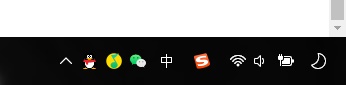Windows11右下角时间没了怎么办?Windows11右下角时间没了解决方法
|
更新使用Windows11系统的感觉很不错,但是有些朋友也遇到了问题,就比如右下角时间显示没了,这种情况该怎么办?首先肯定要尝试更新一下系统,看看是不是某些漏洞补丁没打,然后在看看下面的解决方法,希望能够帮你解决问题。 方法一: 1、首先右键点击windows11下方任务栏空白处,选择“任务栏设置”。 2、在任务栏设置中找到右侧的“taskbar corner overflow”。 3、然后在它上方找到“clock”或“时钟”选择开启即可。 方法二: 1、按下键盘快捷键“win+r”调出运行,输入“regedit”回车确定。 2、打开注册表编辑器,在其中找到“HKEY_CURRENT_USER\Control Panel”,将它删除。 3、删除完了之后重启电脑会提示配置,回到系统就会显示时间了。 |